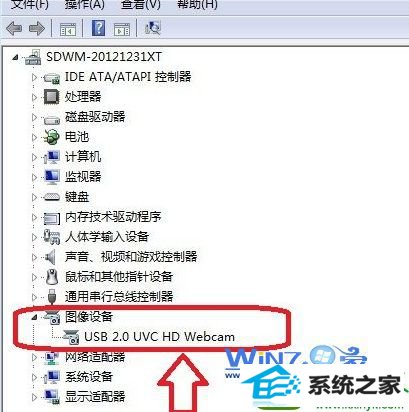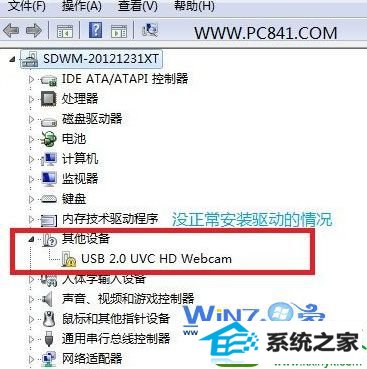今天和大家分享一下win10系统笔记本摄像头不能用问题的解决方法,在使用win10系统的过程中经常不知道如何去解决win10系统笔记本摄像头不能用的问题,有什么好的办法去解决win10系统笔记本摄像头不能用呢?小编教你只需要1、可能是电脑识别不到摄像头设备; 2、摄像头估计不小心被禁用了;就可以了;下面就是我给大家分享关于win10系统笔记本摄像头不能用的详细步骤::
推荐:
摄像头不能用原因分析:
1、可能是电脑识别不到摄像头设备;
2、摄像头估计不小心被禁用了;
3、摄像头驱动没有安装好,有些情况下系统自身没有摄像头的通用兼容性驱动程序数据,所以就会导致无法自动安装摄像头的驱动,使用驱动安装软件可以了;
解决方法:
1、首先检查笔记本摄像头的设备有没有打开,检查方法是:鼠标右击电脑桌面上的“计算机”图标选择“管理”选项,在打开的计算机管理界面中点击设备管理器,然后查看是否有摄像头以及检查摄像头有没有被关闭,如果被关闭的话打开就可以了。
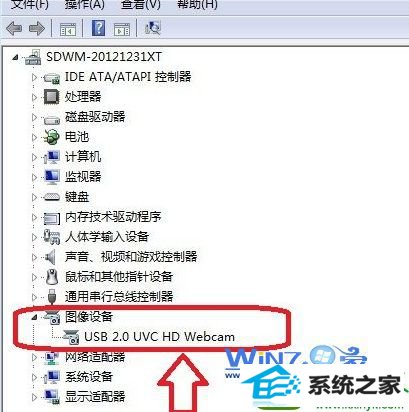
ps:如果新手不知道如何进入计算机的设备管理器的话,推荐阅读:
2、另外检查下摄像头驱动是否正常,如果摄像头驱动不正常,前面会有一个黄色感叹号,不正常的话可以下载一个自动检测匹配驱动就重新安装驱动即可。
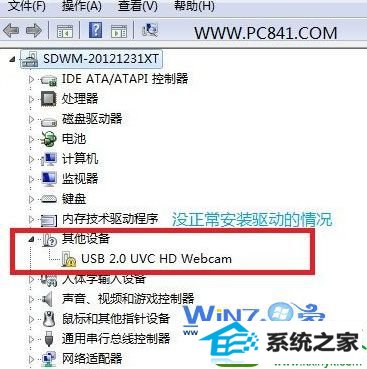
3、可以拿一个外接摄像头插在电脑试一下,如果外接摄像头能使用,那么一定是笔记本摄像头损坏了,建议拿去维修,如果外接摄像头也不能使用的话,那就有可能是主板上面的电路出现问题了。
以上就是关于win10笔记本摄像头不能用的解决技巧,遇到一样故障的朋友可以根据上面的方法进行解决,更多精彩内容欢迎访问站。